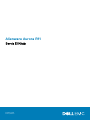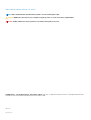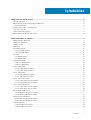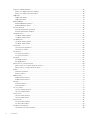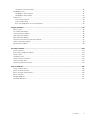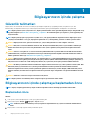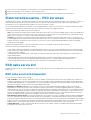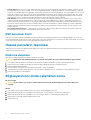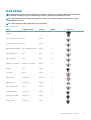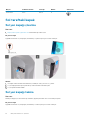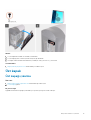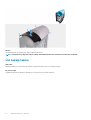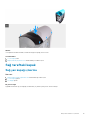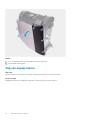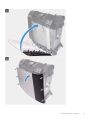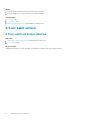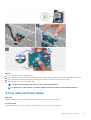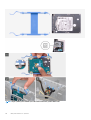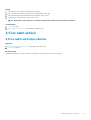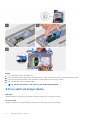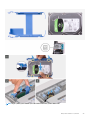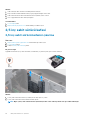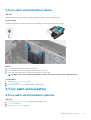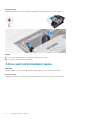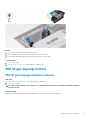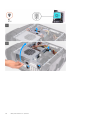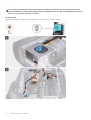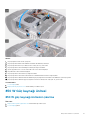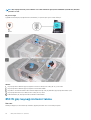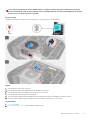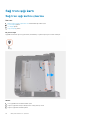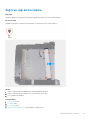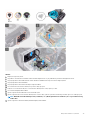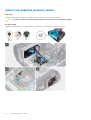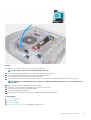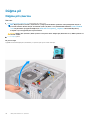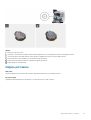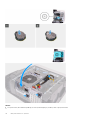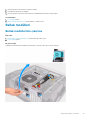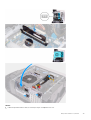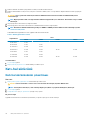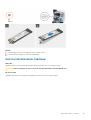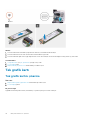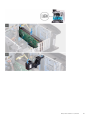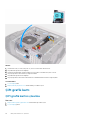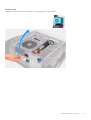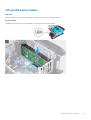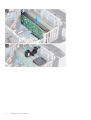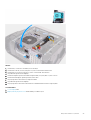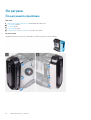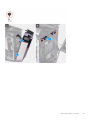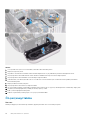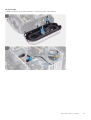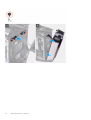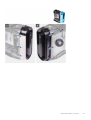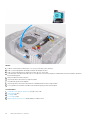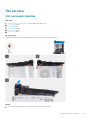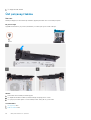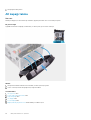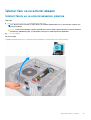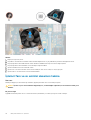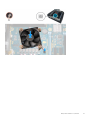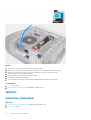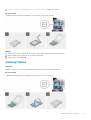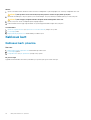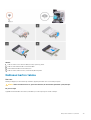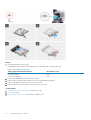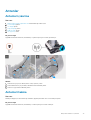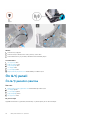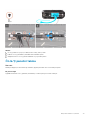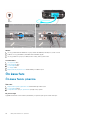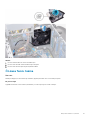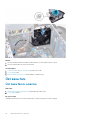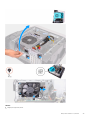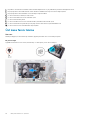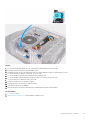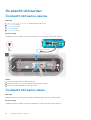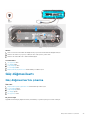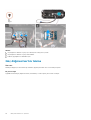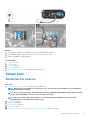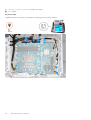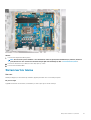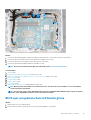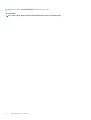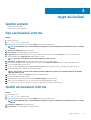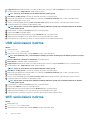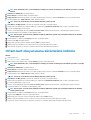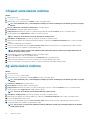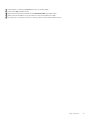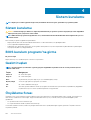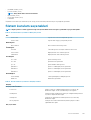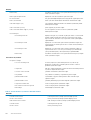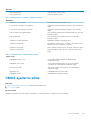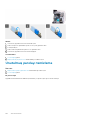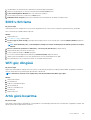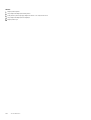Alienware Aurora R11
Servis El Kitabı
Resmi Model: D23M
Resmi Tip: D23M002

Notlar, dikkat edilecek noktalar ve uyarılar
NOT: NOT, ürününüzü daha iyi kullanmanıza yardımcı olacak önemli bilgiler sağlar.
DİKKAT: DİKKAT, donanım hasarı veya veri kaybı olasılığını gösterir ve sorunu nasıl önleyeceğinizi bildirir.
UYARI: UYARI, mülk hasarı, kişisel yaralanma veya ölüm potansiyeline işaret eder.
© 2020 Dell Inc. veya bağlı kuruluşları. Tüm hakları saklıdır. Dell, EMC ve diğer ticari markalar, Dell Inc. veya bağlı kuruluşlarının ticari
markalarıdır. Diğer ticari markalar ilgili sahiplerinin ticari markaları olabilir.
April 2020
Revizyon A00

1 Bilgisayarınızın içinde çalışma........................................................................................................ 6
Güvenlik talimatları.................................................................................................................................................................6
Bilgisayarınızın içinde çalışmaya başlamadan önce............................................................................................................ 6
Başlamadan önce............................................................................................................................................................. 6
Elektrostatik boşalma - ESD koruması................................................................................................................................ 7
ESD saha servis kiti................................................................................................................................................................7
Hassas parçaların taşınması..................................................................................................................................................8
Bilgisayarınızın içinde çalıştıktan sonra................................................................................................................................ 8
2 Bileşenleri takma ve çıkarma......................................................................................................... 9
Bilgisayarınızın iç görünüşü................................................................................................................................................... 9
Sistem kartı bileşenleri......................................................................................................................................................... 10
Önerilen araçlar.....................................................................................................................................................................10
Vida listesi...............................................................................................................................................................................11
Sol taraftaki kapak................................................................................................................................................................12
Sol yan kapağı çıkarma...................................................................................................................................................12
Sol yan kapağı takma......................................................................................................................................................12
Üst kapak...............................................................................................................................................................................13
Üst kapağı çıkarma......................................................................................................................................................... 13
Üst kapağı takma............................................................................................................................................................14
Sağ taraftaki kapak.............................................................................................................................................................. 15
Sağ yan kapağı çıkarma................................................................................................................................................. 15
Sağ yan kapağı takma.................................................................................................................................................... 16
2,5 inç sabit sürücü.............................................................................................................................................................. 18
2,5 inç sabit sürücüyü çıkarma......................................................................................................................................18
2,5 inç sabit sürücüyü takma........................................................................................................................................ 19
3,5 inç sabit sürücü.............................................................................................................................................................. 21
3,5 inç sabit sürücüyü çıkarma......................................................................................................................................21
3,5 inç sabit sürücüyü takma........................................................................................................................................22
2,5 inç sabit sürücü kafesi.................................................................................................................................................. 24
2,5 inç sabit sürücü kafesini çıkarma...........................................................................................................................24
2,5 inç sabit sürücü kafesini takma..............................................................................................................................25
3,5 inç sabit sürücü kafesi.................................................................................................................................................. 25
3,5 inç sabit sürücü kafesini çıkarma...........................................................................................................................25
3,5 inç sabit sürücü kafesini takma..............................................................................................................................26
460 W güç kaynağı ünitesi..................................................................................................................................................27
460 W güç kaynağı ünitesini çıkarma.......................................................................................................................... 27
460 W güç kaynağı ünitesini takma.............................................................................................................................29
850 W Güç kaynağı ünitesi..................................................................................................................................................31
850 W güç kaynağı ünitesini çıkarma...........................................................................................................................31
850 W güç kaynağı ünitesini takma.............................................................................................................................32
Sağ tron ışığı kartı................................................................................................................................................................ 34
Sağ tron ışığı kartını çıkarma.........................................................................................................................................34
Sağ tron ışığı kartını takma........................................................................................................................................... 35
İçindekiler
İçindekiler 3

İşlemci sıvı soğutma aksamı................................................................................................................................................36
İşlemci sıvı soğutma aksamını çıkarma........................................................................................................................ 36
İşlemci sıvı soğutma aksamını takma........................................................................................................................... 38
Düğme pil..............................................................................................................................................................................40
Düğme pili çıkarma.........................................................................................................................................................40
Düğme pili takma............................................................................................................................................................ 41
Bellek modülleri.................................................................................................................................................................... 43
Bellek modüllerinin çıkarma...........................................................................................................................................43
Bellek modüllerini takma................................................................................................................................................44
Katı-hal sürücüsü.................................................................................................................................................................46
Katı hal sürücüsünün çıkarılması...................................................................................................................................46
Katı hal sürücüsünün takılması......................................................................................................................................47
Tek grafik kartı..................................................................................................................................................................... 48
Tek grafik kartını çıkarma..............................................................................................................................................48
Tek grafik kartını takma................................................................................................................................................ 50
Çift grafik kartı.....................................................................................................................................................................52
Çift grafik kartını çıkarma..............................................................................................................................................52
Çift grafik kartını takma................................................................................................................................................ 55
Ön çerçeve...........................................................................................................................................................................58
Ön çerçevenin çıkarılması............................................................................................................................................. 58
Ön çerçeveyi takma...................................................................................................................................................... 60
Üst çerçeve..........................................................................................................................................................................65
Üst çerçeveyi çıkarma...................................................................................................................................................65
Üst çerçeveyi takma..................................................................................................................................................... 66
Alt kapak............................................................................................................................................................................... 67
Alt kapağı çıkarma..........................................................................................................................................................67
Alt kapağı takma............................................................................................................................................................ 68
İşlemci fanı ve ısı emicisi aksamı.........................................................................................................................................69
İşlemci fanını ve ısı emicisi aksamını çıkarma.............................................................................................................. 69
İşlemci fanı ve ısı emicisi aksamını takma.................................................................................................................... 70
İşlemci....................................................................................................................................................................................72
İşlemcinin çıkarılması...................................................................................................................................................... 72
İşlemciyi takma............................................................................................................................................................... 73
Kablosuz kart........................................................................................................................................................................74
Kablosuz kartı çıkarma...................................................................................................................................................74
Kablosuz kartını takma.................................................................................................................................................. 75
Antenler.................................................................................................................................................................................77
Antenleri çıkarma............................................................................................................................................................77
Antenleri takma.............................................................................................................................................................. 77
Ön G/Ç paneli...................................................................................................................................................................... 78
Ön G/Ç panelini çıkarma...............................................................................................................................................78
Ön G/Ç panelini takma..................................................................................................................................................79
Ön kasa fanı..........................................................................................................................................................................80
Ön kasa fanını çıkarma.................................................................................................................................................. 80
Ön kasa fanını takma......................................................................................................................................................81
Üst kasa fanı.........................................................................................................................................................................82
Üst kasa fanını çıkarma................................................................................................................................................. 82
Üst kasa fanını takma.................................................................................................................................................... 84
Ön AlienFX LED kartları...................................................................................................................................................... 86
Ön AlienFX LED kartını çıkarma................................................................................................................................... 86
4
İçindekiler

Ön AlienFX LED kartını takma......................................................................................................................................86
Güç düğmesi kartı................................................................................................................................................................87
Güç düğmesi kartını çıkarma.........................................................................................................................................87
Güç düğmesi kartını takma........................................................................................................................................... 88
Sistem kartı.......................................................................................................................................................................... 89
Sistem kartını çıkarma................................................................................................................................................... 89
Sistem kartını takma.......................................................................................................................................................91
BIOS ayar programına Servis Etiketini girme..............................................................................................................93
3 Aygıt sürücüleri..........................................................................................................................95
İşletim sistemi.......................................................................................................................................................................95
Ses sürücüsünü indirme......................................................................................................................................................95
Grafik sürücüsünü indirme..................................................................................................................................................95
USB sürücüsünü indirme.................................................................................................................................................... 96
WiFi sürücüsünü indirme.....................................................................................................................................................96
Ortam kart okuyucusunu sürücüsünü indirme................................................................................................................. 97
Chipset sürücüsünü indirme...............................................................................................................................................98
Ağ sürücüsünü indirme........................................................................................................................................................98
4 Sistem kurulumu.......................................................................................................................100
Sistem kurulumu.................................................................................................................................................................100
BIOS kurulum programı’na girme..................................................................................................................................... 100
Gezinti tuşları......................................................................................................................................................................100
Önyükleme Sırası................................................................................................................................................................100
Sistem kurulum seçenekleri............................................................................................................................................... 101
CMOS ayarlarını silme........................................................................................................................................................103
Unutulmuş parolayı temizleme..........................................................................................................................................104
5 Sorun Giderme......................................................................................................................... 106
Sistem tanılama ışıkları.......................................................................................................................................................106
İşletim sistemini kurtarma..................................................................................................................................................106
BIOS’u Sıfırlama (USB anahtarı)...................................................................................................................................... 106
BIOS'u Sıfırlama..................................................................................................................................................................107
WiFi güç döngüsü...............................................................................................................................................................107
Artık gücü boşaltma........................................................................................................................................................... 107
İçindekiler
5

Bilgisayarınızın içinde çalışma
Güvenlik talimatları
Bilgisayarınızı olası hasarlardan korumak ve kendi kişisel güvenliğinizi sağlamak için aşağıdaki güvenlik yönergelerine uyun. Aksi
belirtilmedikçe, bu belgede bulunan her prosedür, bilgisayarınızla birlikte gelen güvenlik bilgilerini okuduğunuzu varsaymaktadır.
NOT: Bilgisayarınızın içinde çalışmadan önce, bilgisayarınızla birlikte verilen güvenlik bilgilerini okuyun. Ek güvenlik en iyi
uygulama bilgileri için www.dell.com/regulatory_compliance adresindeki Regulatory Compliance (Yasal Uygunluk) Ana
Sayfasına bakın.
NOT: Bilgisayarın kapağını veya panelleri açmadan önce, tüm güç kaynaklarının bağlantısını kesin. Bilgisayarın içinde
çalışmayı tamamladıktan sonra, güç kaynağına bağlamadan önce, tüm kapakları, panelleri ve vidaları yerlerine takın.
DİKKAT: Bilgisayarınıza zarar gelmesini önlemek için, çalışma düzeyinin düz ve temiz olduğuna emin olun.
DİKKAT: Bileşenlere ve kartlara dikkatle muamele edin. Bir kartın üzerindeki bileşenlere veya kontaklara dokunmayın.
Kartları kenarlarından veya metal montaj braketinden tutun. İşlemci gibi bileşenleri pimlerinden değil kenarlarından
tutun.
DİKKAT: Yalnızca sorun giderme ve onarım tarafından yetkilendirilmeniz veya Dell teknik destek ekibi. Dell tarafından
yetkilendirilmemiş servislerden kaynaklanan zararlar garantinizin kapsamında değildir. Güvenlik talimatlarına bakın. ile
birlikte gönderilen ürün veya www.dell.com/regulatory_compliance.
DİKKAT: Bilgisayarınızın içindeki herhangi bir şeye dokunmadan önce, antistatik bileklik kullanarak veya bilgisayarınızın
arkasındaki metal kısım gibi boyanmamış bir metal yüzeye düzenli şekilde dokunarak kendinizi topraklayın. Çalışırken, iç
bileşenlere zarar verebilecek statik elektriği boşaltmak için, boyanmamış metal yüzeye belirli aralıklarla dokunun.
DİKKAT: Bir kabloyu çıkarırken kablonun kendisinden değil, konektör kısmından veya çekme yerinden tutarak çekin. Bazı
kablolarda, kabloyu çıkarmadan önce açmanız gereken kilitleme tırnaklı veya kelebek vidalı konektörler bulunur.
Kabloların bağlantısını keserken, konektör pimlerinin eğilmesini önlemek için, bunları düzgün şekilde hizalanmış tutun.
Kabloları takarken, konektörlerin ve bağlantı noktalarının yönlerinin doğru olduğundan ve doğru hizalandıklarından emin
olun.
DİKKAT: Takılı kartı ortam kartı okuyucusundan basarak çıkarın.
NOT: Bilgisayarınızın ve belirli bileşenlerin rengi bu belgede gösterilenden farklı olabilir.
Bilgisayarınızın içinde çalışmaya başlamadan önce
NOT: Sipariş ettiğiniz yapılandırmaya bağlı olarak bu belgedeki resimler sizin bilgisayarınızdan farklı olabilir.
Başlamadan önce
Adimlar
1. Tüm açık dosyaları kaydedip kapatın ve tüm açık uygulamalardan çıkın.
2. Bilgisayarınızı kapatın. Başlat > Bilgisayarı > Kapat'ı tıklayın.
NOT
: Farklı bir işletim sistemi kullanıyorsanız, kapatma ile ilgili talimatlar için, işletim sisteminizin dokümanlarına
bakın.
3. Bilgisayarınızı ve tüm bağlı aygıtları elektrik prizlerinden çıkarın.
1
6 Bilgisayarınızın içinde çalışma

4. Klavye, fare ve monitör gibi bağlı olan tüm aygıtların ve çevre birimlerinin bilgisayarınızla bağlantısını kesin.
5. Bilgisayarınızda bulunan ortam kartlarını ve optik sürücüleri çıkarın.
6. Bilgisayarın fişini çektikten sonra, sistem kartını topraklamak için güç düğmesine basın ve yaklaşık 5 saniye basılı tutun.
Elektrostatik boşalma - ESD koruması
Özellikle genişletme kartları, işlemciler, bellek DIMM'leri ve sistem anakartları gibi hassas bileşenleri ele alırken ESD önemli bir sorundur. Çok
ufak şarjlar devrelerde, kesintili sorunlar veya kısalmış ürün ömrü gibi, açık olmayan hasarlara neden olabilir. Sektör daha düşük güç
gereksinimleri ve artan yoğunluk için baskı yaparken, ESD koruması artan bir sorundur.
En son Dell ürünlerinde kullanılan yarı iletkenlerin artan yoğunluğu nedeniyle, statik hasara olan hassasiyet önceki Dell ürünlerine göre daha
fazladır. Bu nedenle, parçalar ele alınırken bazı önceden onaylanmış yöntemler artık uygulanmamaktadır.
Tanınmış iki ESD hasar tipi vardır: yıkıcı hasar ve kesintili arıza.
• Yıkıcı: Yıkıcı arızalar ESD ile ilgili arızaların yaklaşık yüzde 20'sini temsil eder. Hasar aygıt işlevselliğinin anında ve tümüyle kaybedilmesine
neden olur. Büyük arızaya örnek olarak statik şok alan ve kaybolan veya anında eksik veya çalışmayan bellek için verilen bir bip kodu ile
birlikte "POST Yok/Video Yok" semptomu üreten bir bellek DIMM'si verilebilir.
• Kesintili: Kesintili arızalar ESD ile ilgili arızaların yaklaşık yüzde 80'sini temsil eder. Kesintili arızaların yüksek sayısı, çoğu zaman hasar
meydan geldiğinde hemen anlaşılamaması anlamına gelir. DIMM statik şok alır, ancak iz biraz zayıflamıştır ve hemen hasarla ilgili görünen
belirtilen oluşturmaz. Zayıflayan izin erimesi haftalar veya aylar alır ve aynı süre içinde bellek bütünlüğünde bozulma, kesintili bellek
hataları vb.'ye neden olabilir.
Anlaşılması ve giderilmesi daha zor olan hasar türü kesintili (örtülü veya "yürüyebilen yaralı" adı da verilen) arızadır.
ESD hasarını önlemek için aşağıdaki adımları uygulayın:
• Uygun şekilde topraklanmış kablolu bir ESD bilek şeridi kullanın. Kablosuz anti-statik şeritlerin kullanılmasına artık izin verilmemektedir;
bunlar yeterli koruma sağlamamaktadır. Parçaları tutmadan önce kasaya dokunulması ESD hasarına karşı hassasiyet artmış parçalarda
yeterli ESD koruması sağlamaz.
• Statik elektriğe duyarlı tüm bileşenlerle, statik elektrik açısından güvenli bir yerde işlem yapın. Eğer mümkünse anti statik döşeme ve
çalışma pedleri kullanın.
• Statik elektriğe duyarlı bileşeni kutusundan çıkarırken, bileşeni takmaya siz hazır oluncaya kadar, bileşeni anti statik ambalaj
malzemesinden çıkarmayın. Anti-statik ambalajı ambalajından çıkarmadan önce, vücudunuzdaki statik elektriği boşaltın.
• Statik elektriğe duyarlı bir bileşeni taşımadan önce anti statik bir kap veya ambalaj içine yerleştirin.
ESD saha servis kiti
İzlenmeyen Saha Servis kiti en yaygın kullanılan servis kitidir. Her bir Saha Servis kiti üç ana bileşenden oluşur: anti statik mat, bilek kayışı ve
bağlama teli.
ESD saha servis kiti bileşenleri
Bir ESD saha servis kitinin bileşenleri şunlardır:
• Anti-statik Mat – Anti-statik mat dağıtıcıdır ve servis prosedürleri sırasında parçalar matın üzerine yerleştirilebilir. Anti-statik bir mat
kullanırken, bilek kayışınız tam oturmalı ve bağlama teli, mata ve üzerinde çalışılan sistemdeki herhangi bir çıplak metale bağlanmalıdır.
Düzgün şekilde dağıtıldığında, servis parçaları ESD torbasından çıkarılabilir ve doğrudan matın üzerine konulabilir. ESD'ye duyarlı ürünler
elinizde, ESD matında, sistemde veya bir çanta içinde olduğunda güvenlidir.
• Bilek Kayışı ve Bağlama Teli: Bilek kayışı ve bağlama teli, ESD matı gerekli değilse doğrudan bileğiniz ile çıplak metal arasında
bağlanabilir veya matın üzerine geçici olarak yerleştirilen donanımı korumak için anti statik mata bağlanabilir. Bilek kayışı ve bağlama
telinin cildiniz, ESD matı veya donanım arasındaki fiziksel bağlantısı bağlama olarak bilinir. Yalnızca bilek kayışı, mat ve bağlama teli içeren
Saha Servis kitlerini kullanın. Asla kablosuz bilek kayışı takmayın. Bilek kayışının dahili tellerinin normal aşınma ve yıpranmadan kaynaklı
hasarlara karşı eğilimli olduğunu ve kazara ESD donanımı hasarını önlemek için bilek kayışı test aygıtı kullanılarak düzenli olarak kontrol
edilmesi gerektiğini unutmayın. Bilek kayışını ve bağlama telini haftada en az bir kez sınamanız önerilir.
• ESD Bilek Kayışı Sınama Aygıtı: ESD kayışının içindeki teller zaman içinde hasar görmeye eğilimlidir. İzlenmeyen bir kit kullanıldığında,
her servis çağrısından önce kayışı düzenli olarak sınamak en iyi uygulamadır ve en azından haftada bir kez sınamanız önerilir. Bir bilek
kayışı sınama aygıtı bu sınamayı yapmanın en iyi yoludur. Kendinize ait bir bilek kayışı sınama aygıtınız yoksa, kendilerinde olup olmadığını
bölgesel ofisinize sorun. Sınamayı gerçekleştirmek için, bileğinize takılıyken bilek kayışının bağlama telini sınama aygıtına takarak sınama
düğmesine basın. Sınama başarılı olursa yeşil bir LED yanar; sınama başarısız olursa kırmızı bir LED yanar ve alarm çalar.
• Yalıtkan Bileşenler – Plastik ısı emicisi kasalar gibi ESD'ye karşı hassas aygıtların, yalıtkan ve genellikle yüksek düzeyde yüklü dahili
parçalardan uzak tutulması kritik önem taşır.
Bilgisayarınızın
içinde çalışma 7

• Çalışma Ortamı: ESD Saha Servis kitini dağıtmadan önce, durumu müşterinin bulunduğu yerde inceleyin. Örneğin, sunucu ortamı için
kit dağıtımı bir masaüstü ya da taşınabilir ortam için kiti dağıtımından farklıdır. Sunucular, genellikle bir veri merkezindeki rafa takılmıştır;
masaüstü veya taşınabilir bilgisayarlar genellikle ofis bölümleri veya bölmeleri üzerine yerleştirilmiştir. Her zaman dağınık olmayan ve ESD
kitinin tamir edilecek sistem tipine uygun ek alan ile yerleştirilebilecek kadar büyük, geniş ve açık bir çalışma alanına sahip olun. Çalışma
alanında ESD olayına neden olabilecek yalıtkanlar da bulunmamalıdır. Çalışma alanında, herhangi bir donanım bileşeni fiziksel olarak ele
alınmadan önce, Strafor ve diğer plastikler gibi yalıtkanlar her zaman 30 santimetre uzağa konulmalıdır.
• ESD Ambalajı: ESD'ye karşı hassas aygıtların tümü statik olarak güvenli ambalajda gönderilmeli ve alınmalıdır. Metal, statik korumalı
torbalar tercih edilir. Ancak, hasarlı parçayı her zaman yeni parçanın içinde geldiği aynı ESD torbası ve ambalajla geri gönderin. ESD
torbası katlanmalı ve bantla kapatılmalı ve yeni parçanın içinde geldiği orijinal kutudaki köpük ambalaj malzemesi kullanılmalıdır. ESD'ye
karşı hassas aygıtlar yalnızca ESD'ye karşı korumalı bir çalışma yüzeyinde çıkarılmalıdır ve yalnızca ambalajın içi korumalı olduğundan,
parçalar yalnızca ESD torbasının üstüne konmamalıdır. Parçaları her zaman kendi elinize, ESD matı üzerine, sisteme ya da anti statik
torbaya yerleştirin.
• Hassas Bileşenlerin Taşınması – Yedek parçalar veya Dell'e iade edilecek parçalar gibi ESD'ye karşı hassas parçalar taşınırken bu
parçaların güvenli taşıma için anti-statik çantalara konması kritik önem taşır.
ESD koruması özeti
Tüm saha servis teknisyenlerinin, Dell ürünlerine bakım yaparken her zaman geleneksel kablolu ESD topraklama bilekliği ve koruyucu anti-
statik mat kullanmaları önerilir. Buna ek olarak, teknisyenlerin servis işlemi uygularken hassas parçaları tüm yalıtkan parçalardan ayrı tutmaları
ve hassas parçaların taşınması için anti statik torba kullanmaları büyük önem taşır.
Hassas parçaların taşınması
Yedek parçalar veya Dell'e iade edilecek parçalar gibi ESD'ye karşı hassas parçalar taşınırken bu parçaların güvenli taşıma için anti-statik
torbalara konması kritik önem taşır.
Kaldırma ekipmanı
Ağır yükü olan ekipmanı kaldırırken aşağıdaki yönergelere riayet edin:
DİKKAT: 50 lbs'den büyük yükleri kaldırmayın. Her zaman ek kaynaklar alın veya mekanik bir kaldırma aygıtı kullanın.
1. Yere sağlam şekilde dengeli basın. Dengenizi korumak için yere ayaklarınızı birbirinden ayırarak ve dışa döndürerek basın.
2. Karın kaslarınızı sıkın. Kaldırma esnasında karın kaslarınız yükün ağırlığını karşılayarak omurganızı destekler.
3. Belinizle değil bacaklarınızla kaldırın.
4. Yüke yakın durun. Omurganıza ne kadar yakın olursa belinize o kadar az yük bindirir.
5. Yükü kaldırırken ve indirirken belinizi dik tutun. Yüke vücudunuzun ağırlığını vermeyin. Vücudunuzu ve belinizi bükmekten kaçının.
6. Yükü yere bırakırken aynı tekniği kullanın.
Bilgisayarınızın içinde çalıştıktan sonra
Bu görev ile ilgili
DİKKAT
: Serbest kalmış veya gevşemiş vidaları bilgisayarınızın içinde bırakmak bilgisayarınıza ciddi şekilde zarar
verebilir.
Adimlar
1. Tüm vidaları yerlerine takın ve bilgisayarınızın içine kaçmış vida kalmadığından emin olun.
2. Bilgisayarınızda çalışmadan önce çıkardığınız tüm harici cihazları, çevre birimlerini veya kabloları yerlerine takın.
3. Bilgisayarınızda çalışmadan önce çıkardığınız tüm ortam kartlarını, diskleri veya diğer parçaları yerlerine takın.
4. Bilgisayarınızı ve tüm bağlı aygıtları elektrik prizlerine takın.
5. Bilgisayarınızı açın.
8
Bilgisayarınızın içinde çalışma

Bileşenleri takma ve çıkarma
Bilgisayarınızın iç görünüşü
1. güç kaynağı ünitesi 2. 2,5 inç sabit sürücü
3. 2,5 inç sabit sürücü kafesi 4. ekran kartı
5. sistem kartı 6. VR ısı emicisi
7. işlemci fanı ve sıvı soğutma aksamı 8. üst kapak
9. 3,5 inç sabit sürücü kafesi
2
Bileşenleri takma ve çıkarma 9

Sistem kartı bileşenleri
Rakam 1.
Sistem kartı bileşenleri
1.
güç kaynağı konnektörü 2. ön panel USB kablosu 2 (F_USB2)
3. ön panel USB kablosu 1 (F_USB1) 4. SATA 6 Gb/sn sürücü konektörü (SATA1)
5. SATA 6 Gb/sn sürücü konektörü (SATA2) 6. SATA 6 Gbps sürücü konnektörü (SATA 3)
7. SATA 6 Gbps sürücü konnektörü (SATA 4) 8. katı hal sürücü yuvası (M.2 SSD)
9. Ön kasa fanı konektörü (FRONT_FAN) 10. düğme pil
11. CMOS sıfırlama teli (CMOS_CLR) 12. Parola sıfırlama teli (PW_CLR)
13. LED denetleyici konektörü (LED_CONTROLLER) 14. ön ses konnektörü (F_AUDIO)
15. PCI-Express x16 mekanik/x8 elektrik yuvası (SLOT4) 16. PCI-Express x4 yuvası (SLOT3)
17. PCI-Express x4 yuvası (SLOT2) 18. PCI-Express x16 mekanik/x8 elektrik yuvası PCIe Gen4 (SLOT1)
19. işlemci soğutma aksamı CPU fanı konektörü (CPU_FAN) 20. kablosuz kartı yuvası (M.2 WIFI)
21. işlemci güç konektörü (AIX_CPU) 22. üst kasa fanı (TOP_FAN)
23. işlemci soğutma aksamı pompa-fan konektörü (PUMP_FAN) 24. işlemci soketi (CPU1)
25. bellek modülü yuvası 3 (DDR4/XMM3) 26. bellek modülü yuvası 1 (DDR4/XMM1)
27. bellek modülü yuvası 2 (DDR4/XMM4) 28. bellek modülü yuvası 4 (DDR4/XMM2)
Önerilen araçlar
Bu belgedeki prosedürler için aşağıdaki araçlar gerekebilir:
• 1 numaralı yıldız tornavida
• Düz uçlu tornavida
• Plastik çubuk
10
Bileşenleri takma ve çıkarma

Vida listesi
NOT: Bir bileşenin vidalarını sökerken vida tipini ve adedini not ettikten sonra vidaların saklama kutusuna konulması
önerilir. Bunu yapmak, parçayı yerine takarken doğru sayıda ve tipte vidanın geri takılmasını sağlar.
NOT: Bazı bilgisayarlarda manyetik yüzeyler bulunur. Parçayı yerine takarken vidaların bu gibi yüzeylere yapışık
kalmadığından emin olun.
NOT: Vida rengi sipariş edilen yapılandırmaya göre değişebilir.
Tablo 1. Vida listesi
Bileşen Sabitleme hedefi: Vida tipi Miktar Vida resmi
Yan panel serbest bırakma
mandalı
Kasa 6-32x12-7L 1
2,5 inç sabit sürücü kafesi Kasa #6-32 2
3,5 inç sabit sürücü kafesi Kasa #6-32 2
Güç kaynağı birimi braketi Güç kaynağı ünitesi kafesi #6-32 2
Güç kaynağı ünitesi Kasa #6-32 4
Sağ tron ışığı kartı Kasa #6-32 4
Radyatör ve fan aksamı Radyatör ve fan kafesi #6-32 4
Antenler Kasa M3x4t 4
Üst çerçeve Kasa #6-32 4
Katı hal sürücü Sistem kartı M2x2.5 1
Kablosuz kart Sistem kartı M2x2.5 1
Kablo yönetim paneli Kasa #6-32 2
Ön panel ışığı kartı Ön çerçeve M2x4 4
Güç düğmesi modülü Ön çerçeve M2x4 2
Ön G/Ç paneli Ön çerçeve M3x4 4
Bileşenleri takma ve çıkarma 11

Bileşen Sabitleme hedefi: Vida tipi Miktar Vida resmi
Sistem kartı Kasa #6-32 8
Sol taraftaki kapak
Sol yan kapağı çıkarma
Önkosullar
1. Bilgisayarınızın içinde çalışmadan önce bölümündeki prosedüre uyun.
Bu görev ile ilgili
Aşağıdaki resimlerde sol yan kapağın yeri belirtilmiş ve çıkarma işlemi görsel olarak verilmiştir.
Adimlar
1. Yan kapak serbest bırakma mandalını kasaya sabitleyen vidayı (6-32x12-7L) çıkarın.
2. Sol yan kapağı kasanın dışına çıkarmak için serbest bırakma mandalını çekin.
3. Sol yan paneli kasadan kaldırın.
Sol yan kapağı takma
Önkosullar
Bir bileşeni değiştiriyorsanız kurulum prosedürünü gerçekleştirmeden önce mevcut bileşeni çıkarın.
Bu görev ile ilgili
Aşağıdaki resimlerde sol yan kapağın yeri belirtilmiş ve takma işlemi görsel olarak verilmiştir.
12
Bileşenleri takma ve çıkarma

Adimlar
1. Sol yan kapaktaki tırnakları ve kasadaki yuvaları bulun.
2. Sol yan kapağı yerine oturuncaya kadar kasaya doğru döndürün.
3. Yan kapak serbest bırakma mandalını kasaya sabitleyen vidayı (6-32x12-7L) yerine takın.
Sonraki Adimlar
1. Bilgisayarınızda çalıştıktan sonra bölümündeki prosedürlere uyun.
Üst kapak
Üst kapağı çıkarma
Önkosullar
1. Bilgisayarınızın içinde çalışmadan önce bölümündeki prosedüre uyun.
2. Sol yan kapağı çıkarın.
Bu görev ile ilgili
Aşağıdaki resimlerde üst kapağın yeri belirtilmiş ve çıkarma işlemi görsel olarak verilmiştir.
Bileşenleri
takma ve çıkarma 13

Adimlar
Arkadan başlayarak, üst kapağı yukarı doğru çekip kasadan çıkarın.
NOT: Üst kapak kasaya klipslerle sıkı bir şekilde sabitlendiğinden kasadan çıkarmak için zorlamanız gerekebilir.
Üst kapağı takma
Önkosullar
Bir bileşeni değiştiriyorsanız kurulum prosedürünü gerçekleştirmeden önce mevcut bileşeni çıkarın.
Bu görev ile ilgili
Aşağıdaki resimlerde üst kapağın yeri belirtilmiş ve takma işlemi görsel olarak verilmiştir.
14
Bileşenleri takma ve çıkarma

Adimlar
Üst kapaktaki tırnakları kasadaki yuvalarla hizalayıp üst kapağı yerine oturtun.
Sonraki Adimlar
1. Sol yan kapağı takın.
2. Bilgisayarınızda çalıştıktan sonra bölümündeki prosedürlere uyun.
Sağ taraftaki kapak
Sağ yan kapağı çıkarma
Önkosullar
1. Bilgisayarınızın içinde çalışmadan önce bölümündeki prosedüre uyun.
2. Sol yan kapağı çıkarın.
3. Üst kapağı çıkarın.
Bu görev ile ilgili
Aşağıdaki resimlerde sağ yan kapağın yeri belirtilmiş ve çıkarma işlemi görsel olarak verilmiştir.
Bileşenleri
takma ve çıkarma 15

Adimlar
1. Üst ön tırnaktan başlayarak, sağ yan kapağı kasanın dışına doğru çekin.
2. Sağ yan kapağı kasadan çıkarın.
Sağ yan kapağı takma
Önkosullar
Bir bileşeni değiştiriyorsanız kurulum prosedürünü gerçekleştirmeden önce mevcut bileşeni çıkarın.
Bu görev ile ilgili
Aşağıdaki resimlerde sağ yan kapağın yeri belirtilmiş ve takma işlemi görsel olarak verilmiştir.
16
Bileşenleri takma ve çıkarma

Bileşenleri takma ve çıkarma 17

Adimlar
1. Sağ yan kapaktaki tırnakları kasadaki yuvalarla aynı hizaya getirin.
2. Sağ yan kapağı yerine oturuncaya kadar kasaya doğru döndürün.
Sonraki Adimlar
1. Üst kapağı takın.
2. Sol yan kapağı takın.
3. Bilgisayarınızda çalıştıktan sonra bölümündeki prosedürlere uyun.
2,5 inç sabit sürücü
2,5 inç sabit sürücüyü çıkarma
Önkosullar
1. Bilgisayarınızın içinde çalışmadan önce bölümündeki prosedüre uyun.
2. Sol yan kapağı çıkarın.
Bu görev ile ilgili
Aşağıdaki resimlerde 2,5 inç sabit sürücünün yeri belirtilmiş ve çıkarma işlemi görsel olarak verilmiştir.
18
Bileşenleri takma ve çıkarma

Adimlar
1. Veri ve güç kablolarını sabit sürücüden çıkarın.
2. Sabit sürücü kutusundaki serbest bırakma tırnaklarına bastırın ve sabit sürücü aksamını sabit sürücü kafesinden dışa doğru kaydırın.
3. Sabit sürücü kutusunu kaldırarak aksamdaki tırnakların sabit sürücüdeki yuvalarından serbest kalmasını sağlayın.
4. Sabit sürücüyü sabit sürücü aksamından kaldırın.
NOT: Sabit sürücü yönünü not edin, böylece doğru şekilde değiştirebilirsiniz.
NOT: Başka 2,5 inç sabit sürücüler varsa bunları da bilgisayarınızdan çıkarmak için aynı adımları tekrarlayın.
2,5 inç sabit sürücüyü takma
Önkosullar
Bir bileşeni değiştiriyorsanız kurulum prosedürünü gerçekleştirmeden önce mevcut bileşeni çıkarın.
Bu görev ile ilgili
Aşağıdaki resimlerde 2,5 inç sabit sürücünün yeri belirtilmiş ve takma işlemi görsel olarak verilmiştir:
Bileşenleri
takma ve çıkarma 19

NOT: Doğru şekilde yerine takmak için sabit sürücü kutusunun yönüne dikkat edin.
20 Bileşenleri takma ve çıkarma
Sayfa yükleniyor...
Sayfa yükleniyor...
Sayfa yükleniyor...
Sayfa yükleniyor...
Sayfa yükleniyor...
Sayfa yükleniyor...
Sayfa yükleniyor...
Sayfa yükleniyor...
Sayfa yükleniyor...
Sayfa yükleniyor...
Sayfa yükleniyor...
Sayfa yükleniyor...
Sayfa yükleniyor...
Sayfa yükleniyor...
Sayfa yükleniyor...
Sayfa yükleniyor...
Sayfa yükleniyor...
Sayfa yükleniyor...
Sayfa yükleniyor...
Sayfa yükleniyor...
Sayfa yükleniyor...
Sayfa yükleniyor...
Sayfa yükleniyor...
Sayfa yükleniyor...
Sayfa yükleniyor...
Sayfa yükleniyor...
Sayfa yükleniyor...
Sayfa yükleniyor...
Sayfa yükleniyor...
Sayfa yükleniyor...
Sayfa yükleniyor...
Sayfa yükleniyor...
Sayfa yükleniyor...
Sayfa yükleniyor...
Sayfa yükleniyor...
Sayfa yükleniyor...
Sayfa yükleniyor...
Sayfa yükleniyor...
Sayfa yükleniyor...
Sayfa yükleniyor...
Sayfa yükleniyor...
Sayfa yükleniyor...
Sayfa yükleniyor...
Sayfa yükleniyor...
Sayfa yükleniyor...
Sayfa yükleniyor...
Sayfa yükleniyor...
Sayfa yükleniyor...
Sayfa yükleniyor...
Sayfa yükleniyor...
Sayfa yükleniyor...
Sayfa yükleniyor...
Sayfa yükleniyor...
Sayfa yükleniyor...
Sayfa yükleniyor...
Sayfa yükleniyor...
Sayfa yükleniyor...
Sayfa yükleniyor...
Sayfa yükleniyor...
Sayfa yükleniyor...
Sayfa yükleniyor...
Sayfa yükleniyor...
Sayfa yükleniyor...
Sayfa yükleniyor...
Sayfa yükleniyor...
Sayfa yükleniyor...
Sayfa yükleniyor...
Sayfa yükleniyor...
Sayfa yükleniyor...
Sayfa yükleniyor...
Sayfa yükleniyor...
Sayfa yükleniyor...
Sayfa yükleniyor...
Sayfa yükleniyor...
Sayfa yükleniyor...
Sayfa yükleniyor...
Sayfa yükleniyor...
Sayfa yükleniyor...
Sayfa yükleniyor...
Sayfa yükleniyor...
Sayfa yükleniyor...
Sayfa yükleniyor...
Sayfa yükleniyor...
Sayfa yükleniyor...
Sayfa yükleniyor...
Sayfa yükleniyor...
Sayfa yükleniyor...
Sayfa yükleniyor...
-
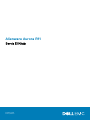 1
1
-
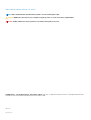 2
2
-
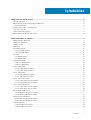 3
3
-
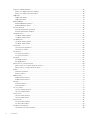 4
4
-
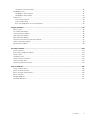 5
5
-
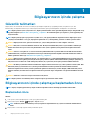 6
6
-
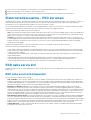 7
7
-
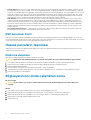 8
8
-
 9
9
-
 10
10
-
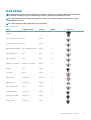 11
11
-
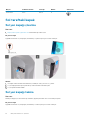 12
12
-
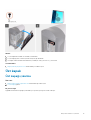 13
13
-
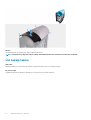 14
14
-
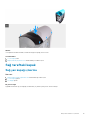 15
15
-
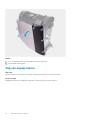 16
16
-
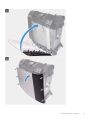 17
17
-
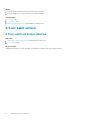 18
18
-
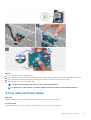 19
19
-
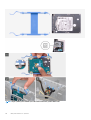 20
20
-
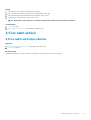 21
21
-
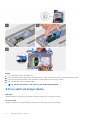 22
22
-
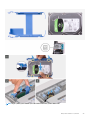 23
23
-
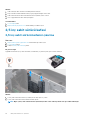 24
24
-
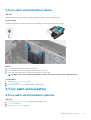 25
25
-
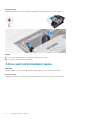 26
26
-
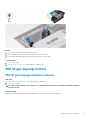 27
27
-
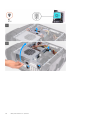 28
28
-
 29
29
-
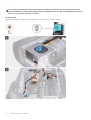 30
30
-
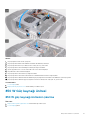 31
31
-
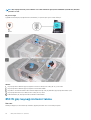 32
32
-
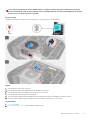 33
33
-
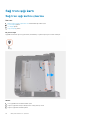 34
34
-
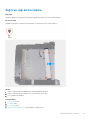 35
35
-
 36
36
-
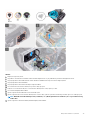 37
37
-
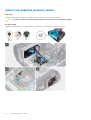 38
38
-
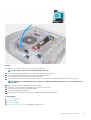 39
39
-
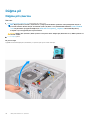 40
40
-
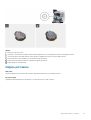 41
41
-
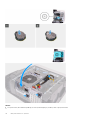 42
42
-
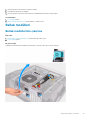 43
43
-
 44
44
-
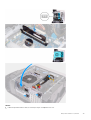 45
45
-
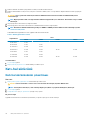 46
46
-
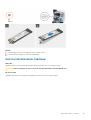 47
47
-
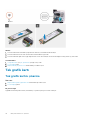 48
48
-
 49
49
-
 50
50
-
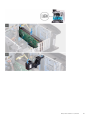 51
51
-
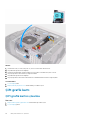 52
52
-
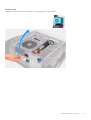 53
53
-
 54
54
-
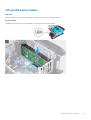 55
55
-
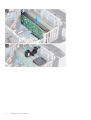 56
56
-
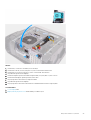 57
57
-
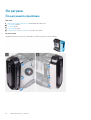 58
58
-
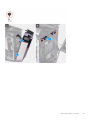 59
59
-
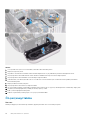 60
60
-
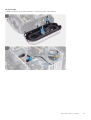 61
61
-
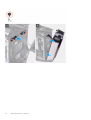 62
62
-
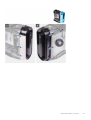 63
63
-
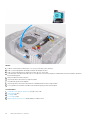 64
64
-
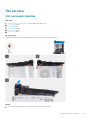 65
65
-
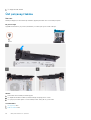 66
66
-
 67
67
-
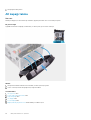 68
68
-
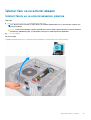 69
69
-
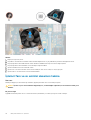 70
70
-
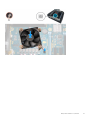 71
71
-
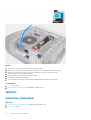 72
72
-
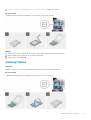 73
73
-
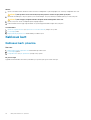 74
74
-
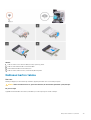 75
75
-
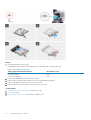 76
76
-
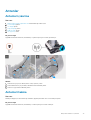 77
77
-
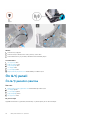 78
78
-
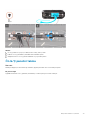 79
79
-
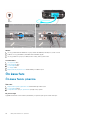 80
80
-
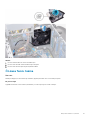 81
81
-
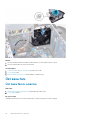 82
82
-
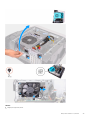 83
83
-
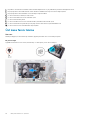 84
84
-
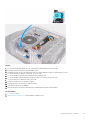 85
85
-
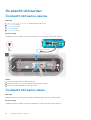 86
86
-
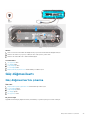 87
87
-
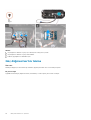 88
88
-
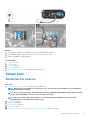 89
89
-
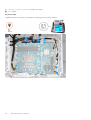 90
90
-
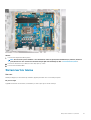 91
91
-
 92
92
-
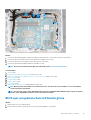 93
93
-
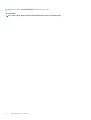 94
94
-
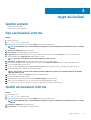 95
95
-
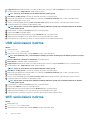 96
96
-
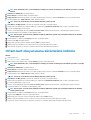 97
97
-
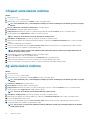 98
98
-
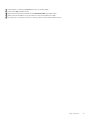 99
99
-
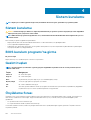 100
100
-
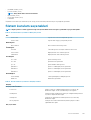 101
101
-
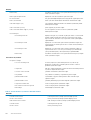 102
102
-
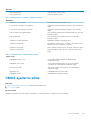 103
103
-
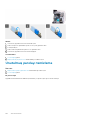 104
104
-
 105
105
-
 106
106
-
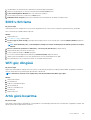 107
107
-
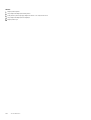 108
108